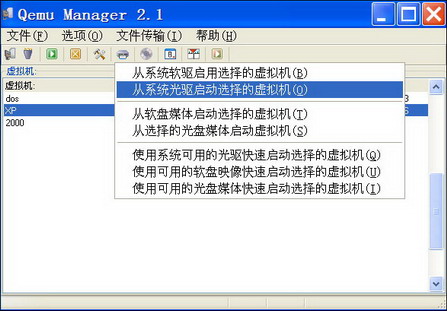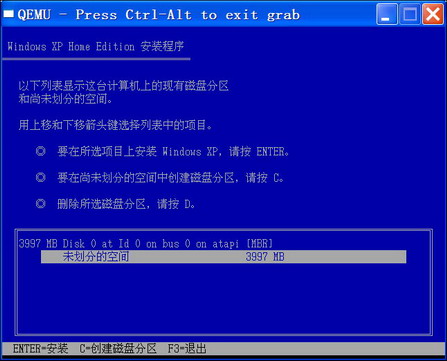你從本文可以學到
★如何將系統安裝到移動設備
★怎樣將多個系統集成封裝
在一塊硬盤上安裝多個操作系統不僅安裝麻煩多系統的維護更是一個棘手的難題相信很多朋友都用過虛擬系統軟件來解決多操作系統並存的難題不過常規的虛擬系統軟件不僅需要安裝而且配置也較為復雜Qemu則是一款免費綠色的虛擬系統軟件這樣借助移動硬盤就可以輕松擁有多個隨身系統了
一簡單設置Qemu輕松上手
首先點擊這裡下載其圖形化運行軟件Qemu manger(以下簡稱為QM)下載後將文件解壓到k:\HAqemukFSYX\QemuManager(k為移動硬盤分區)然後運行Setupexe安裝運行QM後單擊選項→新建虛擬磁盤按提示建立一個大小為GB虛擬磁盤文件以WinXPdsk為名保存在k:\
返回QM窗口單擊新建虛擬機圖標按提示建立自己需要的操作系統比如可以先建立一個名為的操作系統接著在系統列表選擇Windows 內存設置為MB接著驅動器選擇已存在的虛擬磁盤指定剛才建立的虛擬磁盤文件WinXPdsk完成後單擊保存虛擬機返回QM管理窗口
通過以上方法建立多個系統後現在可以設置虛擬機的啟動設置在虛擬機列表雙擊選中的虛擬機彈出設置窗口單擊磁盤配置可以設置啟動的各個參數
二系統安裝輕松成行
經過上述方法建立並設置好虛擬機後我們的移動硬盤就擁有了多部裸機(因為還沒有安裝操作系統)下面介紹如何安裝操作系統這樣以後只要攜帶移動硬盤我們就可以在任何電腦上使用多個操作系統
虛擬機的所有操作可以和主機完全隔離為了追蹤病毒危害很多時候要測試病毒樣本這時就可以在虛擬機安裝一個Windows XP用於測試病毒
步驟將Windows XP安裝盤放入光驅啟動QM後在虛擬機列表選中XP接著單擊使用媒體快速啟動虛擬機器圖標在其啟動選項列表選中從系統光驅啟動選擇的虛擬機(如圖1)
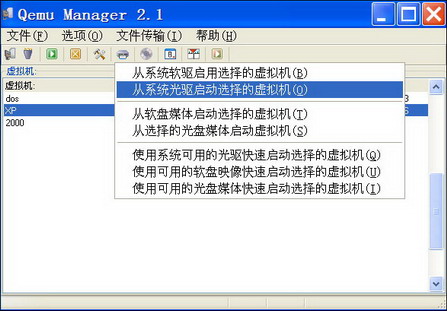
圖1
小提示
如果下載的是ISO格式的Windows XP安裝文件可以選擇使用可用的光盤媒體文件然後在打開的窗口選擇下載的ISO文件也可以進入安裝
步驟啟動安裝程序後的操作和常見的安裝相同按照提示進入到正式安裝後可看到這部虛擬機的硬盤是沒有分區的
只要按提示進行分區就可以安裝系統了在操作過程中虛擬機會捕獲鼠標指針只要按下左Alt+Shift即可釋放指針(如圖2)
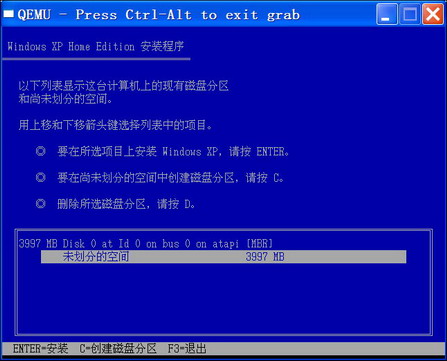
圖2
步驟剩下步驟按向導提示一步步安裝即可完成後就可以在這個虛擬機裡測試各項危險的操作了如果要備份虛擬機只要復制winxpdsk即可
小提示
在虛擬機安裝系統速度比較緩慢我們可以先將主機其它程序關閉然後將虛擬機內存先設置大一些比如MB用戶可以設置虛擬機內存為MB同時將虛擬磁盤位置放置在本地硬盤安裝完成後再轉移到移動硬盤
用此方式再將其它系統也安裝進來這樣就可以隨時調用不同的系統了如果你有興趣甚至可以把網上現成的PE系統安裝到移動硬盤方便以後修復系統問題(如圖)

圖3
這樣被封包的系統不但不受外界干擾而且你還可以隨心定制到任何一台電腦上都可以使用最順手的系統
From:http://tw.wingwit.com/Article/os/xtgl/201311/9190.html